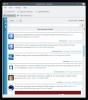लिनक्स पर एक Google Chrome प्रोफ़ाइल बैकअप और पुनर्स्थापित कैसे करें
यदि आप लिनक्स पर अपने Google Chrome एक्सटेंशन को फिर से स्थापित करने के लिए हर बार बीमार पड़ जाते हैं, तो आप इसे फिर से स्थापित करते हैं ऑपरेटिंग सिस्टम, आपको पता होना चाहिए कि वास्तव में Google Chrome प्रोफ़ाइल का बैकअप लेने का एक तरीका है लिनक्स।
यह विभिन्न कॉन्फ़िगरेशन फ़ाइलों की प्रतिलिपि बनाकर काम करता है जो क्रोम एक प्रोफ़ाइल को सेट करने और बाद में सहेजने के लिए उपयोग करता है। ध्यान रखें कि क्रोम का उपयोग करने के लिए केवल एक उपयोगकर्ता द्वारा सेट किए जाने पर यह करना सबसे अच्छा है। यदि आपको कई उपयोगकर्ता मिले हैं, तो यह करना अभी भी आसान है, लेकिन आप विभिन्न फ़ोल्डरों के साथ भ्रमित हो सकते हैं।
बिगड़ने की चेतावनी: नीचे स्क्रॉल करें और वीडियो ट्यूटोरियल देखें इस लेख के अंत में।
वापस क्रोम प्रोफाइल - पारंपरिक तरीका

अपनी Chrome प्रोफ़ाइल का बैकअप लेने के लिए, टर्मिनल विंडो खोलकर शुरुआत करें, लेकिन यह सुनिश्चित करें कि इसे रूट एक्सेस न दें। यह बुरा है, और आप गलती से अपने नियमित उपयोगकर्ता की अनुमति के बाहर प्रोफ़ाइल बैकअप बना सकते हैं। इसके बजाय, इसे अपने सामान्य उपयोगकर्ता के रूप में रखें और उपयोग करें सीडी नेविगेट करने की आज्ञा ~ / .Config होम फोल्डर के अंदर।
सीडी ~ / .config
कॉन्फ़िगर फ़ोल्डर अधिकांश प्रोग्राम सेटिंग्स और प्रोफाइल का घर है, और यह वह जगह है जहां उपयोगकर्ताओं के लिए क्रोम प्रोफ़ाइल जानकारी संग्रहीत है। टार कमांड का उपयोग करते हुए, आपको पूरी तरह से प्रोफ़ाइल निर्देशिका का GZip संग्रह बनाने की आवश्यकता होगी।
tar -jcvf google-chrome-profile.tar.bz2 google-chrome
संपीड़न त्वरित और आसान होना चाहिए। जब प्रक्रिया पूरी हो जाती है, तो बैकअप को अपने ~ / फ़ोल्डर में रखने के लिए MV कमांड का उपयोग करें।
mv google-chrome-profile.tar.bz2 ~ /
यहां से आप अपने बैकअप को ड्रॉपबॉक्स, एक बाहरी हार्ड ड्राइव, या किसी अन्य लिनक्स इंस्टॉलेशन में स्थानांतरित कर सकते हैं। ध्यान रखें कि यदि आप अपनी Chrome प्रोफ़ाइल को बिना लाइसेंस वाली स्थिति में अपलोड करते हैं, तो आप अपने आप को हैकर्स के लिए असुरक्षित बना लेते हैं। यदि आप अपने बैकअप को लॉक नहीं करना चाहते हैं, तो इसे सुरक्षित स्थान पर सहेजने का प्रयास करें, और बैकअप / सेव किए गए खाते / डिवाइस पर सुरक्षित पासवर्ड का उपयोग करें।
बैकअप पुनर्स्थापित करें
बैकअप को पुनर्स्थापित करने के लिए, करें:
mv google-chrome-profile.tar.bz2 ~ / .config cd ~ / .config tar -xvf google-chrome-profile.tar.bz2
Chrome प्रोफ़ाइल बैकअप एन्क्रिप्ट करें
अपने Chrome प्रोफ़ाइल बैकअप को एन्क्रिप्ट करने के लिए आपको सबसे पहले अपने Chrome फ़ोल्डर को एक संग्रह फ़ाइल में संक्षिप्त करना होगा (ऊपर दी गई विधि का पालन करें)। यह तरीका एन्क्रिप्शन को बहुत आसान बनाता है, क्योंकि GPG केवल संग्रह को एन्क्रिप्ट करना होगा, बजाय कि अंदर व्यक्तिगत फ़ाइलों के साथ एक फ़ोल्डर को संभालने के लिए। एक बार ऐसा हो जाने के बाद, अपने लिनक्स पीसी में GnuPG स्थापित करें, अगर यह पहले से स्थापित नहीं है। फिर, एक टर्मिनल खोलें और अपने Chrome प्रोफ़ाइल संग्रह को एन्क्रिप्ट करने के लिए GnuPG टूल का उपयोग करें:
gpg -c google-chrome-profile.tar.bz2
में प्रवेश कर gpg -c टर्मिनल में एक नया पासवर्ड सेट करने के लिए उपयोगकर्ता को संकेत देगा। एक सुरक्षित पासवर्ड दर्ज करें ताकि केवल आप एन्क्रिप्टेड प्रोफ़ाइल तक ही पहुंच पाएंगे। जब एन्क्रिप्शन प्रक्रिया पूरी हो जाए, तो फ़ाइल को हटा दें ”गूगल-क्रोम profile.tar.bz2“. इसके बजाय, सहेजें "गूगल-क्रोम profile.tar.bz2.gpg ", क्योंकि यह एन्क्रिप्टेड आर्काइव है।

बैकअप को पुनर्स्थापित करने के लिए अपने क्रोम प्रोफ़ाइल को डिक्रिप्ट करने के लिए, उपयोग करें:
gpg google-chrome-profile.tar.bz2.gpg
क्रोमियम में क्रोम प्रोफाइल ट्रांसप्लांट करें
क्रोमियम ब्राउज़र के साथ उपयोग के लिए लिनक्स Google क्रोम प्रोफ़ाइल को ट्रांसप्लांट करना संभव है। यह एक बहुत ही सरल प्रक्रिया है, और यह हर बार काम करेगा कि क्रोमियम और क्रोम कैसे काम करते हैं। यह क्रोमियम फ़ोल्डर में पहले से ही सब कुछ हटाकर शुरू होता है।
नोट: यह रिवर्स में ऐसा करना संभव है। यदि आप Google क्रोम में क्रोमियम प्रोफ़ाइल की प्रतिलिपि बनाना चाहते हैं, तो इन निर्देशों का पालन करें, लेकिन बदलें ~ / .Config / क्रोमियम सेवा ~ / .Config / google-chrome.
cd ~ / .config / क्रोमियम rm * rm -rf *
यह क्रोमियम कॉन्फ़िगरेशन डायरेक्टरी को पूरी तरह से खाली कर देता है। यहां से, आप Google Chrome निर्देशिका से सीधे सभी कॉन्फ़िगरेशन आसानी से कॉपी कर पाएंगे। अंदर सब कुछ कॉपी करने के लिए CP कमांड का उपयोग करें ~ / .Config / क्रोमियम.
cp -a ~ / .config / google-chrome /। ~ / .Config / क्रोमियम
फ़ाइलों को स्थानांतरित करने के बाद, आगे बढ़ें और क्रोमियम खोलें। सुनिश्चित करें कि आपने अब तक ब्राउज़र नहीं खोला है क्योंकि यदि आपके पास है, तो आपको सब कुछ हटाने और फिर से शुरू करने की आवश्यकता होगी। इसका कारण यह है कि ब्राउज़र का पहला रन एक रिक्त प्रोफ़ाइल बनाएगा।
यदि प्रोफ़ाइल कॉपी सफल है, तो आपकी सभी सेटिंग्स दिखाई देंगी। इसके अलावा, सभी एक्सटेंशन, बुकमार्क, वेबसाइटों में लॉग इन आदि, भी एक मुद्दे के साथ काम कर रहे होंगे। चूंकि आपने अपनी प्रोफ़ाइल को एक ब्राउज़र से दूसरे ब्राउज़र में कॉपी किया है, इसलिए यह क्रोम द्वारा "लॉक" किया गया है (आप इसे लॉक कर पाएंगे, क्योंकि ब्राउज़र आपको ऐसा बताएगा)।
तालाबंदी को हटाने के लिए, क्रोमियम में अपने नाम पर क्लिक करें और अपनी Google क्रेडेंशियल पुनः दर्ज करें। इसके तुरंत बाद, आपकी प्रोफ़ाइल फिर से अनलॉक हो जाएगी।
Deja Dup के साथ वापस क्रोम प्रोफाइल
अपने ब्राउज़र प्रोफ़ाइल को हमेशा बैकअप रखने का एक त्वरित और आसान तरीका चाहते हैं? एक योजना B के रूप में Deja Dup स्थापित करने पर विचार करें। यहां हमारे गाइड का पालन करें, और अपने पूरे होम फोल्डर का पूरा बैकअप सेट करना सीखें। ऐसा करने से आप अपने होम फोल्डर में - अपने Google Chrome ब्राउज़र प्रोफ़ाइल सहित, समय-समय पर सभी चीज़ों के एन्क्रिप्टेड बैकअप बना सकते हैं।
सबसे अच्छा, आप कई बैकअप बना सकते हैं, अगर स्नैपशॉट में से किसी एक को पुनर्स्थापित करना। इसके साथ ही, पारंपरिक tar.bz2 बैकअप पहले विफल होने की स्थिति में डुप्लिकेट होना हमेशा एक अच्छा विचार है।
खोज
हाल के पोस्ट
कैसे लिनक्स पर संगीत प्लेलिस्ट बनाने के लिए
क्या आप लिनक्स के लिए नए हैं? क्या आपके पास बहुत सारी संगीत फ़ाइलें...
रास्पबेरी पाई 4 पर लिबरेलईसी कैसे स्थापित करें
रास्पबेरी पाई 4 पाई नींव से बाहर आने के लिए हार्डवेयर का सबसे मजबूत...
कैसे चोक के साथ प्लाज्मा डेस्कटॉप से ट्वीट करें
ट्विटर इन दिनों बहुत लोकप्रिय है, और कई लोग साइट का उपयोग वर्तमान घ...